手把手演示win10系统蓝屏故障错误代码0x00000018的方法
发布日期:2019-01-17 作者:win10家庭版 来源:http://www.win10zhuti.com
一般的异常,开机按F8键,进入选择菜单,进入安全模式卸载问题驱动、删除、替换有问题系统文件。还可用上下键,选中最后一次正确的配置这一项,回车执行重启能解决问题

卸载有冲突的驱动文件(驱动文件:hpmobiledisk.sys)开始→控制面板→系统→硬件→设备管理器→查看→显示隐藏的设备→非即插即用驱动程序→双击 HpMobiledisk →驱动程序→启动→类型→已禁用→确定→重启系统
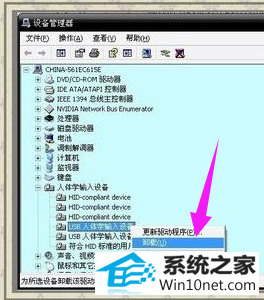
开始→运行→输入:Regedit 回车之后打开注册表,使用搜索功能找到关键词:HpMobiledisk删除即可
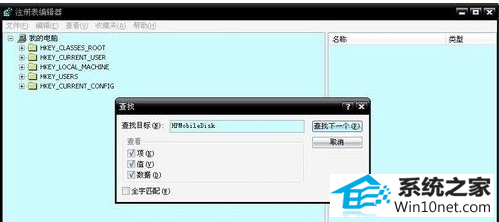
详情可以在开始→运行中输入:EventVwr.msc,回车后打开事件查看器,注意检查其中的系统日志和应用程序日志中标明错误的项
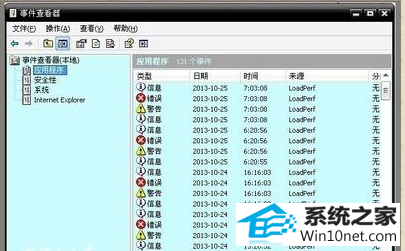
务必点选系统失败记录在案选项,否则蓝屏不能记录蓝屏事件(可能会被优化掉);
控制面板→系统→高级→启动和故障恢复→系统失败→勾选将事件写入系统日志→确定
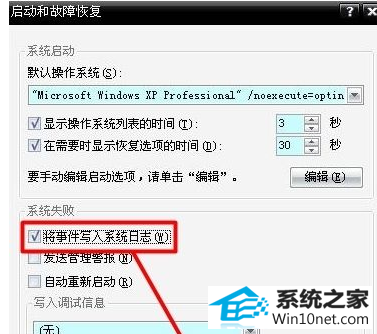
栏目专题推荐
系统下载推荐
系统教程推荐
- 1win10系统磁盘分区图标显示不正常的恢复办法
- 2电脑公司WinXP 纯净中秋国庆版 2020.10
- 3win10系统笔记本鼠标灯没亮无法正常使用的操作步骤
- 4帮您操作win10系统不能使用语音聊天的技巧
- 5小编操作win10系统安装程序弹出mom.exe - net framework初始化错误的
- 6老司机研习win10系统打开文档提示“word遇到问题需要关闭”的方法
- 7win10系统插入耳机时总是弹出音频对话框的设置步骤
- 8win7电脑运行饥荒游戏提示error during initialization处理办法
- 9win7系统连接网络时提示无法连接到此网络错误的设置步骤
- 10技术员研习win10系统访问不了ftp的步骤